Οι εφαρμογές που μπορούν να δημιουργήσουν αρχεία, ανεξάρτητα από το αν είναιπαρουσιάσεις, έγγραφα ή εικόνες, τείνουν να τους δώσουν ένα γενικό όνομα. Στην ιδανική περίπτωση, θα έπρεπε να μετονομάσετε όλα τα αρχεία μας και να τους δώσετε ένα σωστό όνομα. Στα Windows 7, όταν προσπαθήσατε να αντιγράψετε και να επικολλήσετε αρχεία σε ένα φάκελο που είχε ήδη αρχεία με το ίδιο όνομα, θα έχετε τρεις επιλογές. να αντικαταστήσετε τα τρέχοντα αρχεία, να παραλείψετε τα αρχεία με το ίδιο όνομα ή να τα αντιγράψετε και τα δύο, αλλά να μην τα αντικαταστήσετε. Αυτό το τελευταίο, αντίγραφο και διατηρεί και τα δύο αρχεία επιλογή είναι φαινομενικά δεν υπάρχει στα Windows 10.
SPOILER ALERT: Μετακινηθείτε προς τα κάτω και παρακολουθήστε το εκπαιδευτικό βίντεο στο τέλος αυτού του άρθρου.
Τα καλά νέα είναι ότι το αντίγραφο και η διατήρηση και των δύο αρχείων είναι ακόμα διαθέσιμη. Τα κακά νέα είναι ότι δεν είναι τόσο εύκολο στη χρήση όπως ήταν στα Windows 7. Εδώ είναι όπου κρύβεται.
Αντιγράψτε και κρατήστε και τα δύο αρχεία
Όταν δείτε το παράθυρο διαλόγου αρχείων αντιγραφής που ειδοποιείεσείς ότι ο φάκελος προορισμού έχει αρχεία με το ίδιο ακριβώς όνομα, παίρνετε τρεις επιλογές? Αντικαταστήστε τα αρχεία στον προορισμό, παραλείψτε αυτά τα αρχεία και Επιτρέψτε μου να αποφασίσω για κάθε αρχείο. Αυτή είναι η τελευταία επιλογή που θέλετε να κάνετε κλικ.
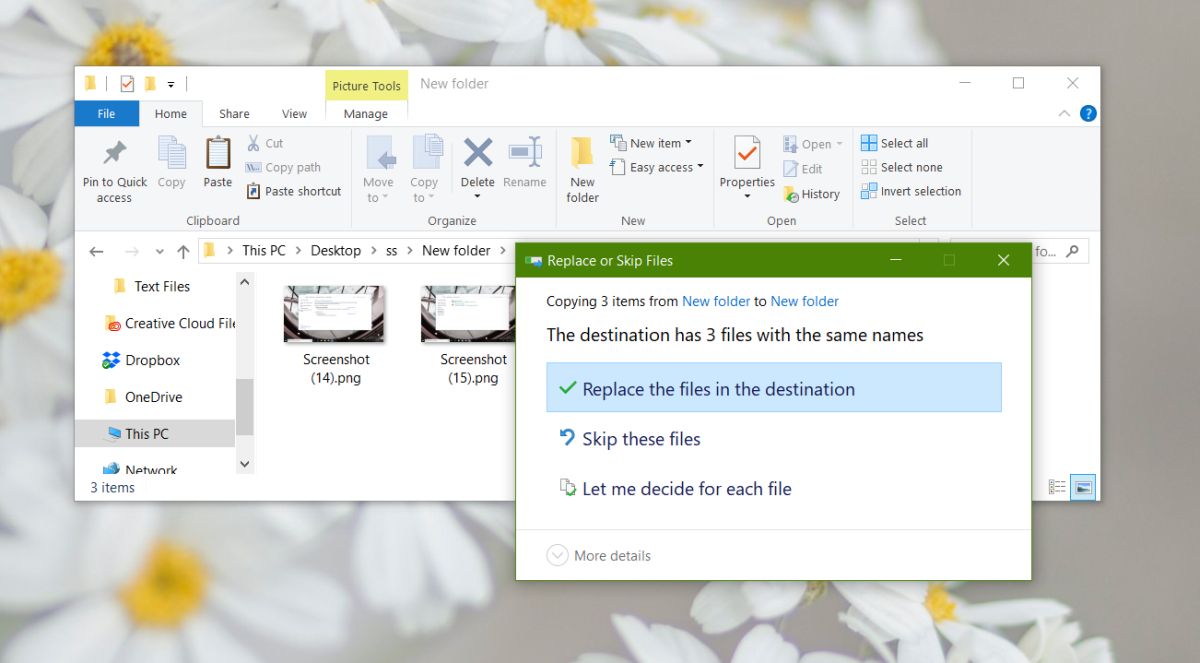
Όταν κάνετε κλικ στο κουμπί Επιτρέψτε μου να αποφασίσω για κάθε αρχείο, ένα νέοθα ανοίξει το παράθυρο. Θα αναφέρει τα αρχεία που βρίσκονται σε διένεξη με το όνομα, το μέγεθος και την ημερομηνία δημιουργίας τους. Για να αντιγράψετε και να διατηρήσετε και τα δύο αρχεία, πρέπει να τα ελέγξετε και στους δύο φακέλους.
Για παράδειγμα, στο παρακάτω στιγμιότυπο οθόνης, για να διατηρήσετε τοαρχείο που ονομάζεται 'Screenshot (16)', πρέπει να ελεγχθεί και στις δύο στήλες. Εάν θέλετε να αντιγράψετε και να διατηρήσετε όλα τα αρχεία, απλά χρησιμοποιήστε το συλλογικό πλαίσιο ελέγχου στην κορυφή και για τους δύο φακέλους. Κάντε κλικ στο κουμπί Συνέχεια και τελειώσατε.
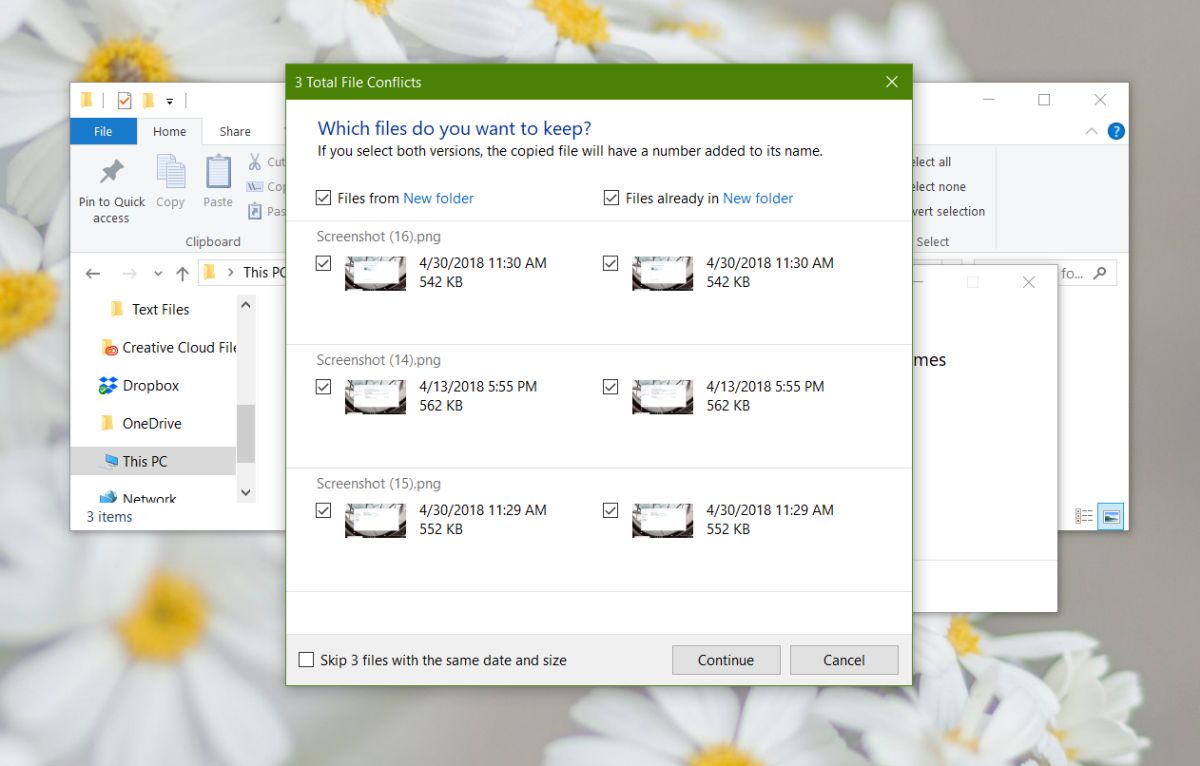
Ονόματα αρχείων
Τα ονόματα αρχείων που είναι παρόμοια θα επεξεργαστούν έτσιότι τα αρχεία που αντιγράψατε έχουν έναν αριθμό προσαρτημένο στο τέλος τους. Για παράδειγμα, εάν αντιγράφετε ένα αρχείο με όνομα image.png σε ένα φάκελο που έχει ήδη ένα αρχείο με όνομα image.png σε αυτό, το αντιγραμμένο αρχείο ονομάζεται εικόνα (1) .png.
Για αρχεία με διαδοχικό όνομα, τον αριθμόθα ενημερωθεί. Για παράδειγμα, αν αντιγράψετε ένα αρχείο που ονομάζεται 'Screenshot (16)' σε ένα φάκελο που έχει ήδη ένα αρχείο με όνομα Screenshot (16), το όνομα του αντιγραμμένου αρχείου θα ενημερωθεί με Screenshot (17). Ο αριθμός θα εξαρτηθεί από τον αριθμό που δεν δημιουργεί μια σύγκρουση στο φάκελο προορισμού. Εάν υπάρχει ήδη ένα αρχείο με όνομα Screenshot (17), τα Windows 10 θα μεταβούν σε έναν αριθμό που δεν θα δημιουργήσει μια σύγκρουση.
Αν αυτό φαίνεται άσκοπα περίπλοκο, αυτό είναι είδος, αλλά μόνο επειδή η αντιγραφή και η διατήρηση και των δύο αρχείων η επιλογή έχει γίνει περίπλοκη. Στα Windows 7, ακολουθήθηκε η ίδια σύμβαση ονομασίας.













Σχόλια